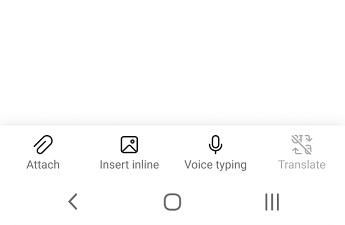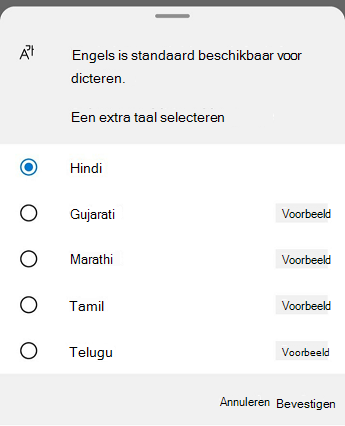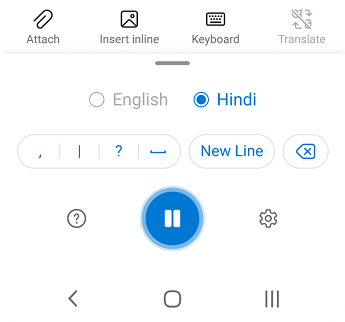Opmerking: De Outlook Lite-app wordt vanaf 6 oktober 2025 buiten gebruik gesteld. Bestaande gebruikers kunnen de app gedurende een beperkte tijd blijven gebruiken voordat ze volledig buiten gebruik worden gesteld. Als u wilt blijven genieten van een veilige en uitgebreide e-mailervaring, raden we u aan over te schakelen naar Outlook Mobile. Ga naar Outlook voor iOS en Android voor meer informatie.
Met spraak typen in Outlook lite kunt u spraak-naar-tekst in 5 verschillende Indiase talen gebruiken om inhoud te schrijven in Office met een microfoon en een betrouwbare internetverbinding. Het is een snelle en eenvoudige manier om e-mailberichten op te stellen, antwoorden te verzenden en de toon vast te leggen die u zoekt.
Belangrijk: Alleen beschikbaar in India. Alleen beschikbaar voor consumentengebruikers.
-
Start een nieuwe Email of antwoord, tik op het microfoonpictogram om Spraak typen in te schakelen.
-
Kies een taal waarin u wilt spreken. Engels wordt standaard gekozen.
-
Wacht tot de microfoonknop is ingeschakeld en begin te luisteren.
-
Begin te spreken in de gekozen taal om tekst op het scherm te zien.
Ondersteunde talen
Ondersteunde gesproken talen:
-
Engels
-
Hindi
-
Gujarati
-
Marathi
-
Tamil
-
Telugu
Opmerking: De nauwkeurigheid verschilt per taal en we werken voortdurend aan het verbeteren van de nauwkeurigheid.
Privacy
Deze service slaat uw audiogegevens of getranscribeerde tekst niet op.
Uw gesproken tekst wordt naar Microsoft verzonden en wordt alleen gebruikt om u van tekstresultaten te voorzien.
Problemen oplossen
Als u de knop om met dicteren te beginnen, niet kunt vinden:
-
Zorg ervoor dat u bent aangemeld met een actief Microsoft 365-abonnement.
-
Dicteren is niet beschikbaar in Office 2016 of 2019 voor Windows zonder Microsoft 365.
Als u 'We hebben geen toegang tot uw microfoon' ziet:
-
Controleer of er geen andere toepassing of webpagina gebruikmaakt van de microfoon en probeer het opnieuw.
Als u 'Er is een probleem met uw microfoon' of 'Uw microfoon kan niet worden gedetecteerd' wordt weergegeven:
-
Zorg ervoor dat de microfoon is aangesloten.
-
Test de microfoon om er zeker van te zijn dat deze werkt.
Als u het bericht 'De functie Dicteren kan u niet horen' ziet of als er niets op het scherm wordt weergegeven terwijl u dicteert:
-
Controleer of de microfoon niet is gedempt.
-
Pas het invoerniveau van de microfoon aan.
-
Ga naar een rustigere locatie.
-
Als u een ingebouwde microfoon gebruikt, kunt u wellicht een headset of externe microfoon gebruiken.
Als u veel onjuiste of gemiste woorden te zien krijgt:
-
Zorg ervoor dat u een snelle en betrouwbare internetverbinding hebt.
-
Voorkom of verwijder achtergrondgeluiden die uw stemgeluid kunnen storen.
-
Spreek nadrukkelijker.
-
Controleer of de microfoon die u gebruikt, moet worden bijgewerkt.